电报下载的文件怎么打开?
电报下载的文件通常保存在默认的下载文件夹中。找到文件后,直接在电报应用中点击即可打开。如果是图片、视频或文档等格式,电报会自动选择合适的应用进行查看。确保下载的文件没有损坏,如果无法打开,可以尝试重新下载或更新电报应用。

电报下载的文件怎么打开?
检查下载文件的格式
- 确认文件后缀名:电报下载的文件通常会有不同的文件后缀名,后缀名是识别文件格式的关键。不同格式的文件后缀名通常代表不同类型的文件,例如图片文件通常有
.jpg、.jpeg、.png等后缀,而文档文件常见的有.pdf、.docx、.txt等。当下载完文件后,首先检查文件的后缀名,确定它属于哪种类型的文件。如果文件后缀名不清晰,可以尝试右击文件并查看“属性”或“文件信息”,了解其类型。 - 检查文件格式的兼容性:不同格式的文件需要不同的软件来打开。例如,如果下载的是
.pdf文件,你就需要安装PDF阅读器如Adobe Acrobat Reader来打开;如果是.mp3音频文件,就需要音频播放器来播放,常用的有Windows Media Player或VLC。如果你发现无法打开某种文件,确保你使用的软件能够支持该文件格式,或者可以考虑下载并安装合适的应用程序。 - 利用在线工具检查格式:有些情况下,文件可能没有后缀名,或者后缀名不准确,这时你可以借助在线工具来检测文件格式。上传文件至支持格式识别的网站,工具会帮助你确认文件的实际格式,从而选择适当的软件打开文件。这样,你就可以避免因格式不兼容导致的问题。
常见的电报文件格式类型
- 图片文件:电报常见的文件格式之一是图片文件,通常为
.jpg、.jpeg、.png等。这些文件通常是通过电报传输的照片或图像。你可以直接使用Windows的“照片查看器”或Mac的“预览”程序打开这些图片。此外,第三方图片查看工具如IrfanView或XnView也能支持多种格式,提供更多的查看功能。如果图片文件无法打开,检查文件是否损坏或格式是否正确。 - 文档文件:电报中也经常共享各种文档文件,常见的格式有
.pdf、.docx、.doc、.txt等。如果下载的是.pdf文件,你可以使用Adobe Acrobat Reader或其他PDF阅读器打开;对于Word文档,你可以使用Microsoft Word或Google Docs来查看。文本文件(.txt)通常可以在任何文本编辑器中打开,如记事本、Notepad++等。如果是其他类型的文档文件,确保设备上已安装相关应用程序,以便查看和编辑文件内容。 - 音频和视频文件:电报也支持传输音频和视频文件,常见的格式包括
.mp3、.wav、.mp4、.avi等。这类文件需要合适的播放器才能打开。例如,.mp3和.wav音频文件可以用Windows Media Player、VLC或iTunes等播放器打开,而视频文件.mp4和.avi可以通过VLC、Windows Media Player或其他多媒体播放器来播放。如果遇到播放问题,检查播放器是否支持该格式,或尝试下载第三方播放器。
如何确定文件是否损坏
- 检查文件大小与预期大小的匹配:下载文件时,可以查看文件的大小是否符合预期。许多文件在下载过程中可能因网络不稳定而出现中断,导致文件下载不完全。这时,文件的大小会比正常文件小。你可以检查文件的大小与下载页面上提供的大小是否一致。如果大小不符,说明文件可能下载不完全或损坏,建议重新下载文件。
- 尝试打开文件:直接尝试打开文件是检测文件是否损坏的最快方法。如果文件损坏,系统通常会显示错误提示,如“文件无法打开”或“格式不正确”。不同类型的文件在损坏时会有不同的表现,图像文件可能显示为无法加载,文档文件可能显示为空白或无法解析的内容。通过尝试打开文件,你能快速识别文件是否损坏。
- 使用文件修复工具:如果发现文件无法正常打开,可以考虑使用专业的文件修复工具。有些工具可以帮助修复常见类型的损坏文件,例如针对图片文件的Stellar Repair for Photo,针对视频文件的VLC修复功能等。虽然这些修复工具不能保证每次都能成功修复文件,但它们能大大提高恢复损坏文件的可能性。在尝试修复之前,确保备份文件,以免修复过程中发生数据丢失。

电报文件的安全性检查
下载文件的来源是否可靠
- 确认发送者的身份:在下载电报文件之前,首先要确保文件来自可信的发送者。检查发送者的用户名或群组名称,确认是否为你熟悉的人或可靠的渠道。如果是陌生人发送的文件,尤其是包含链接或附件的文件,要格外小心。有时,恶意软件和病毒会通过伪装成普通文件的方式传播,因此在接收文件时需要验证对方身份。
- 避免下载来自不明来源的文件:如果文件来自不明的第三方群组或未验证的来源,最好不要下载。许多恶意软件会通过电报的公共群组或私人信息传播,诱使用户下载并执行恶意程序。始终优先选择已知和可信的渠道进行文件交换,避免随便点击不明来源的链接。
- 检查文件发送的时间和内容:留意文件发送的时间和内容是否异常。例如,某些文件可能会在深夜或非工作时间突然发送,而内容则可能是促销信息或没有明确说明的文件。如果文件内容看起来与平时的交流不符,或者文件的格式与发送者通常发送的文件不同,最好不要轻易下载。
如何使用防病毒软件扫描文件
- 选择合适的防病毒软件:为了确保文件的安全性,使用高效的防病毒软件扫描下载的文件是非常必要的。常见的防病毒软件如Kaspersky、Bitdefender、Avast等,可以帮助你及时发现潜在的威胁。选择一个经过验证且更新及时的防病毒软件,这样能确保你的设备免受最新病毒和恶意软件的侵害。
- 进行手动文件扫描:下载完成后,在文件夹中右击文件,并选择“扫描”或“使用防病毒软件进行扫描”的选项。大多数防病毒软件提供文件扫描功能,可以检查文件中是否隐藏了病毒、木马或其他恶意代码。即使是来自你信任的朋友或群组的文件,也建议扫描一遍,以增加安全保障。
- 实时监控和自动扫描功能:许多防病毒软件提供实时保护功能,可以在文件下载的同时自动进行扫描,提前检测并拦截潜在的威胁。开启这一功能后,防病毒软件会在文件进入计算机之前自动进行检查,确保不会有恶意软件进入你的系统。
电报文件的安全隐患分析
- 恶意软件的传播:电报作为一个开放的即时通讯平台,其文件传输功能方便了信息的交换,但同时也可能被用于传播恶意软件。恶意软件可以伪装成常见的文件格式,如PDF、Word文档、图片或视频。一旦打开,恶意代码就会感染计算机,可能导致数据丢失、设备控制被接管或敏感信息泄露。
- 钓鱼攻击与诈骗:钓鱼攻击是一种通过伪装成可信源的方式,诱使受害者点击恶意链接或下载有害附件的攻击手段。电报上的钓鱼攻击通常通过假冒的文件或链接进行传播,受害者一旦下载并点击链接,可能会被引导至伪造的网页或下载恶意软件。此外,诈骗者可能会通过电报请求用户提供私人信息或银行卡号等敏感信息,伪装成正常的文件共享请求。
- 隐私泄露的风险:电报文件中可能包含个人敏感信息,如照片、聊天记录或身份信息。如果文件包含加密数据或个人敏感内容,下载文件的设备如果被恶意软件感染,可能会导致隐私泄露。特别是在公共或不安全的网络环境下下载电报文件时,攻击者有可能通过漏洞访问你的设备并窃取信息。
如何在不同设备上打开电报文件
在Windows系统上打开电报文件
- 使用电报桌面客户端:首先,你需要在Windows上安装并登录电报桌面客户端。下载并安装电报桌面版本后,打开应用并登录你的账号。电报文件可以直接从聊天中点击并下载,下载完成后会自动保存到电脑的“下载”文件夹。你可以在电报聊天窗口中点击文件来直接打开,或者通过文件资源管理器找到文件所在的文件夹,双击文件以使用相应的应用程序进行打开。例如,
.jpg图片文件会在默认图片查看器中打开,.pdf文件则会用PDF阅读器打开。 - 手动保存并打开文件:如果你希望将文件保存在特定位置,可以右键点击文件并选择“保存为”选项,将文件保存到电脑上的指定文件夹。之后,通过文件资源管理器找到文件并双击打开,系统会根据文件类型自动选择合适的程序打开。
- 通过关联程序打开文件:对于非默认文件格式,Windows会提示选择合适的程序来打开。例如,下载了
.docx文件后,系统会询问是否使用Microsoft Word或其他应用来打开文件。如果没有安装相关应用,你可以选择使用Microsoft Office套件、LibreOffice等免费软件打开文件。
在Mac系统上打开电报文件
- 使用电报Mac客户端:在Mac上,你可以通过电报的Mac版客户端来访问和下载文件。安装并登录电报客户端后,所有聊天中的文件可以直接点击下载。下载的文件通常会保存在Mac的“下载”文件夹中。通过电报客户端,你可以直接点击文件打开,系统会根据文件类型自动选择默认的应用程序(例如,图片文件会用预览打开,PDF文件会用Preview打开)。
- 手动保存文件并打开:如果你想将文件保存到特定位置,可以右键点击文件并选择“另存为”。保存后,你可以通过Finder打开文件,双击以使用默认应用程序查看文件。如果Mac上没有安装某些程序,可以在Mac App Store中寻找并下载相关应用。
- 使用QuickLook预览文件:Mac系统提供了QuickLook功能,你可以选中文件并按空格键直接预览文件内容,而无需打开完整的应用程序。例如,你可以直接查看图片、PDF或文本文档,快速确认文件内容。
在手机设备上打开电报文件
- 在Android设备上打开电报文件:电报应用在Android系统上非常普遍。下载文件后,它会自动保存在设备的“Downloads”文件夹或电报应用的默认文件夹中。在电报聊天窗口中,你只需要点击下载的文件,它会自动使用相应的应用程序打开。例如,图片会自动用相册应用打开,文档文件会用文档查看器打开。如果文件没有自动打开,你也可以通过文件管理器找到并打开文件。
- 在iOS设备上打开电报文件:在iOS设备上,文件通常会保存在“文件”应用中的“电报”文件夹下。打开电报应用并点击文件,你会被引导到相应的查看器中。如果是图片,它会自动在“照片”应用中打开;如果是PDF,它将使用内置的“iBooks”或其他PDF阅读器打开。如果你想将文件保存到其他位置,可以使用“分享”选项将文件存储在iCloud或其他云存储中。
- 使用默认应用程序打开文件:在手机设备上,电报会根据文件的类型选择合适的应用程序来打开。例如,音频文件(如
.mp3)会在音乐播放器中播放,视频文件(如.mp4)会在视频播放器中播放。需要注意的是,对于某些不常见的文件格式,你可能需要下载额外的第三方应用程序来打开文件。对于常见的文件类型,大多数手机都能自动识别并打开。
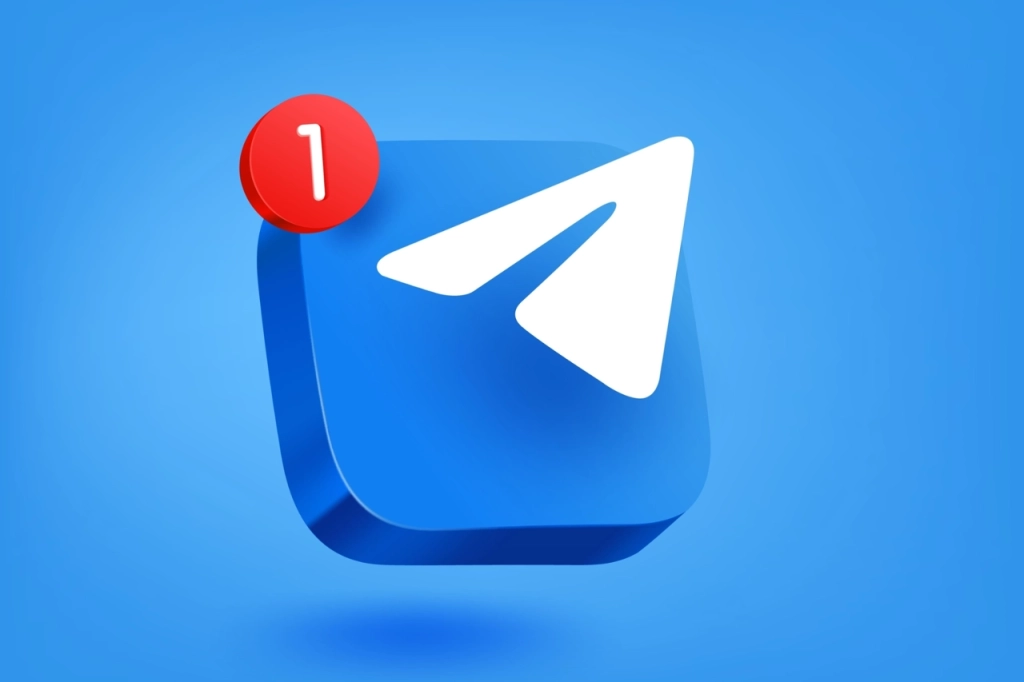
如何解压电报下载的压缩文件
使用WinRAR解压缩文件
- 安装WinRAR:首先,确保你已经在设备上安装了WinRAR。WinRAR是Windows上常用的压缩文件管理工具,支持多种格式的压缩文件(如
.rar、.zip、.7z等)。可以访问WinRAR官网进行下载并完成安装。 - 右键点击文件:下载完压缩文件后,右键点击该文件,选择“解压到当前文件夹”或“解压到…”。“解压到当前文件夹”会将文件解压到当前所在的目录,而“解压到…”则可以选择一个特定的位置。
- 输入密码(如果有):有时,电报下载的压缩文件会被加密,解压时需要输入密码。确保你已经获取到密码,如果没有,联系文件的发送者获取。解压完成后,你可以在文件夹中看到文件的实际内容。如果文件较多,WinRAR还提供了“分卷压缩”的功能,确保你解压时能顺利提取所有分卷。
使用7-Zip解压电报文件
- 安装7-Zip:7-Zip是一个免费的开源压缩文件管理工具,支持多种压缩格式,如
.zip、.rar、.7z、.tar等。你可以从官方网站下载安装7-Zip,并安装在你的电脑上。 - 右键点击压缩文件:下载压缩文件后,右键点击文件,选择“7-Zip”选项。你可以选择“解压到当前文件夹”或“解压到指定文件夹”。7-Zip也提供了“解压到….”功能,允许你选择一个文件夹来保存解压后的文件。
- 密码保护解压:与WinRAR类似,如果压缩文件被密码保护,7-Zip会提示你输入密码才能进行解压。确认密码后点击“确定”即可解压文件。解压完成后,你可以通过资源管理器浏览解压出来的文件。7-Zip也可以直接预览某些文件的内容,方便你快速查看文件。
解压后如何查看文件内容
- 打开文件夹查看文件:无论是使用WinRAR还是7-Zip进行解压,你都可以通过文件管理器(如Windows资源管理器)查看解压后保存的文件。打开解压的文件夹,按类型选择相应的程序来查看文件。例如,
.txt文件可以用文本编辑器打开,.pdf文件可以用PDF阅读器打开,图片文件可以用图片查看器查看。 - 文件内容预览:部分文件,如文本文件和PDF文件,可以直接在文件管理器中右键点击并选择“预览”选项(如果你的系统支持),这样无需打开专门的应用程序就可以查看文件的内容。
- 处理多个文件:有时解压后的文件夹包含多个文件或子文件夹,可能需要你手动打开特定的文件进行查看。你可以通过文件的后缀名来判断使用哪个程序进行查看。如果是图片、文档、视频或音频文件,系统会根据默认设置自动选择打开程序。
- 文件关联与默认程序设置:如果系统无法自动识别某些文件类型,你可以手动设置默认程序来打开特定格式的文件。在Windows系统中,右键点击文件并选择“打开方式”,然后选择你想要用来打开该文件的程序。

电报下载的文件怎么打开?
下载的电报文件通常会保存在系统的默认下载文件夹中。找到文件后,直接双击打开即可。
电报下载的文件支持哪些格式?
电报支持多种文件格式,包括图片、视频、文档和音频文件,用户可以直接在应用中查看或播放。
电报下载的文件如何查看?
通过电报应用,点击相应的文件类型即可查看,例如点击图片查看,点击视频播放。
电报文件下载后怎么管理?
下载的文件会保存在电报的文件管理器中,用户可以通过文件管理器查看、分享或删除文件。
如果电报下载的文件无法打开怎么办?
其他新闻

电报上下载的视频在哪
在电报上下载的视频通常保存在设备的“下载”文件夹中,或者你可以在电报的“文件”部分找到。对...

电报下载本地文件位置
电报下载的文件默认存储在设备的“Telegram”文件夹中。对于Windows用户,文件通常位于“C:\User...

电报下载后怎么找公开频道?
在电报下载后,寻找公开频道很简单。打开电报应用,点击主界面的放大镜图标,进入搜索框,输...

电报机软件下载
您可以通过访问Telegram官方网站或在应用商店下载电报机软件。根据设备选择适合的版本进行下...
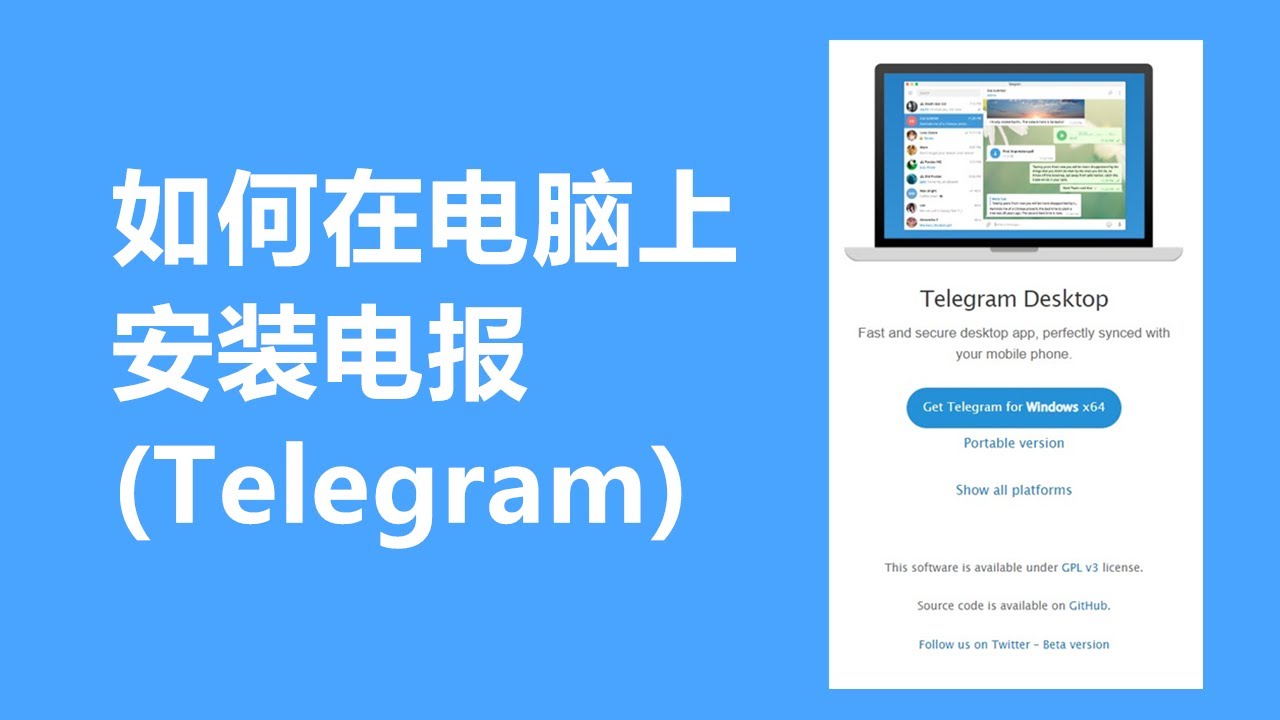
电报电脑版下载安装
要下载安装电报电脑版,访问Telegram官网(telegram.org),选择适合您操作系统(Windows、ma...
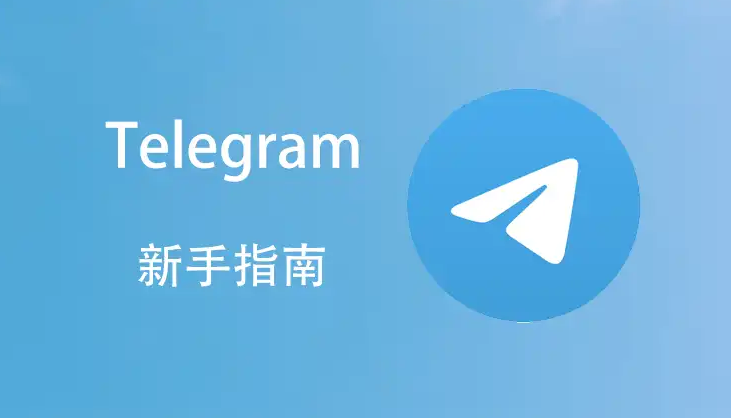
电报下载和whatsapp哪个好用?
电报和WhatsApp各有优势。电报支持多平台、云存储、最大2GB的文件传输以及强大的群组管理功能...
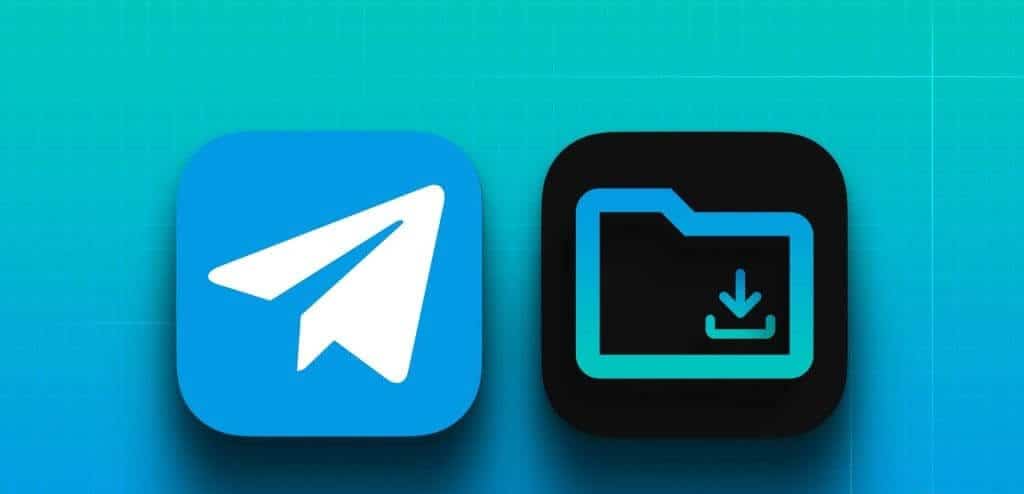
电报下载后是否可以离线使用?
电报需要网络连接才能正常使用,因此不能完全离线使用。虽然您可以查看已经加载的聊天记录和...

Telegram是哪个国家的?
Telegram是由俄罗斯企业家帕维尔·杜罗夫(Pavel Durov)和他的兄弟尼基塔·杜罗夫(Nikolai Du...
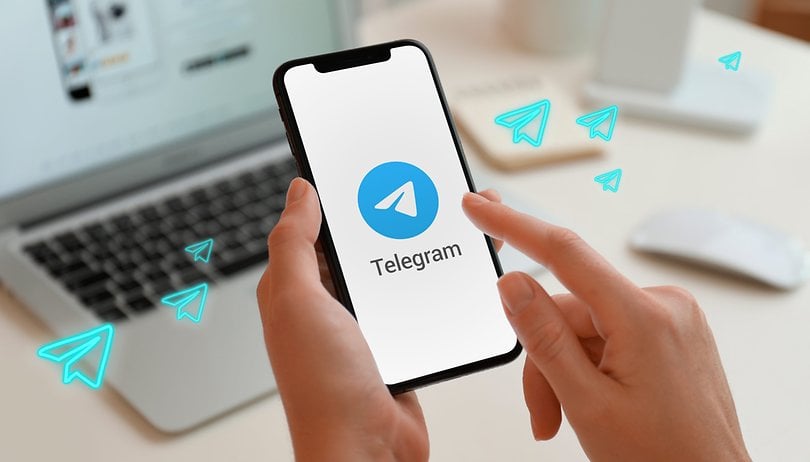
电报聊天app下载
电报聊天app下载是一款提供安全、快速的即时通讯服务的应用程序。它支持文字、语音、视频聊天...

电报下载app
要下载电报App,只需在App Store(iOS)或Google Play(Android)中搜索“Telegram”,点击下载...